Telepítése ffmpeg ablakokra · pituz
Ez a cikk leírja, hogyan kell telepíteni FFmpeg Windows-típusú rendszer.
1. lépés: Töltsük le az ffmpeg
Downloading összeállított ffmpeg a zeranoe oldalon. A legtöbb esetben elegendő, ha választani Static-verzió 32 bites vagy 64 bites szó hosszúságú függően bites rendszert. Közös verzió általában használni annak érdekében, hogy képes legyen hozzáférni a könyvtárak (DLL), a programban használt.
2. lépés: Forgalomba végrehajtható fájlokat
A letöltött archív tartalmazza a gyökér könyvtárat a neve megegyezik az archívumban is. Ha nem kívánja használni egyidejűleg különböző változatai egy alkalmazást, majd kicsomagolni könyvtár lehet átnevezni ffmpeg a könnyű hozzáférést. Ezt a könyvtárat kell helyezni elérhető helyen. Ha a program célja, hogy csak egy felhasználó lehet helyezni a felhasználói profil könyvtár, például C: \ Users \ felhasználónév \ ffmpeg. Ha a programhoz való hozzáférést meg kell adni több felhasználó számára, akkor a legjobb, hogy a katalógusban egy nyilvános helyen, például a gyökér a C: meghajtó, vagy bármely más könyvtár bármelyik szakaszok közül választhat. Természetesen meg kell értenünk, hogy a belépés a helyét a futtatható fájlokat nem befolyásol semmit.
Megjegyzés. font cache nem ajánlott fel a rendszerben katalógusok, ez okozhat problémákat írása vagy olvasása cache fájlokat.
3. lépés beállítása a környezet
Amikor a mozgatható könyvtár egy kényelmes helyen, és biztosítja, hogy az alkalmazás, akkor lehet kezdeni a környezet beállítására. Hogy a felhasználó vagy más programok is hívja ffmpeg minden könyvtárban, hozzá kell adnia az elérési utat a ffmpeg.exe környezeti változó Path. Ezt meg lehet tenni két esetben:
Ha meg kell adni az elérési utat az aktuális felhasználó számára, nyissa meg a Start - Vezérlőpult - Felhasználói fiókok. Balra a referencia listán a „környezeti változókat.” A megnyíló ablakban a felső mezőbe kell vennünk a Path változót, ha nincs ott, és add hozzá a teljes elérési utat a könyvtár bin könyvtárba, amely tárolja ffmpeg.exe. Ismerje meg a nyitó tulajdonságokat ffmpeg.exe. A „hely” az az út, amit meg kell másolni és beilleszteni, mint a változó értéke Path. Ha a változó már létezik, meg kell adni a helyet, ezt a változót, appending elválasztó; és az útvonal.
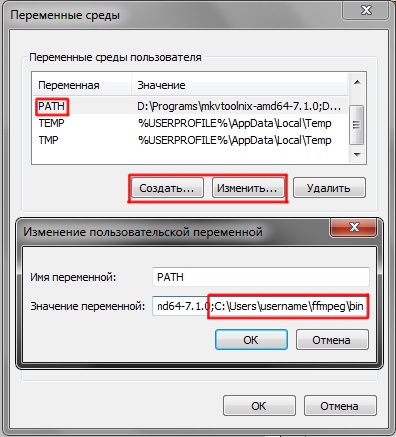
Ha ffmpeg rendelkezésre kell állnia minden felhasználó számára a rendszer, nyissa ki a számítógépet - System Properties - Advanced System Settings. A megjelenő ablakban alján kattintson a „Környezeti változók” az ablakban a rendszer változókat megváltoztatni a változó értéke Path hozzáfűzve azt a helyet a programban.
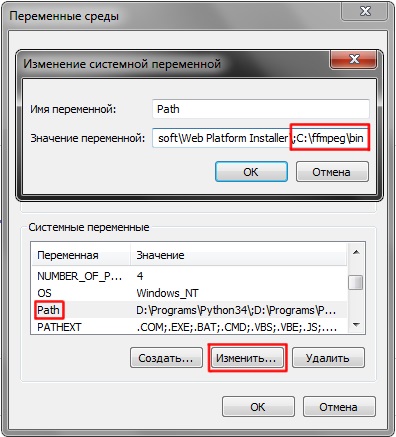
Meg kell jegyezni, hogy általában a sorrend nagyon fontos lesz. Ha bármelyik ezeket az útvonalakat előtt helyezkedik el a hozzáadott nevű alkalmazás ffmpeg.exe. akkor kell elvégezni, mint az első jobb.
A mentés után a változók ellenőrizni kell az alkalmazást. Ehhez nyisson meg egy új terminál (cmd.exe), és adja ki a parancsot ffmpeg -version. Ha a válasz megjelenik az üdvözlést program és a felhasznált információk a könyvtárak, akkor a beállítás sikeresen befejeződött.
Ha a telepítés végeztük az első, majd a következő lépés az, hogy konfigurálja a font cache Windows.
P. út hozzá, de a terminál hibát jelez:
„Ffmpeg” nem olyan belső vagy külső parancsként, futtatható programként vagy batch fájlt.
- Ellenőrizze, hogy volt egy elírás, ha hívja a programot.
- Bezárás és nyissa meg újra a terminál ablak, írd újra a parancsot.
- Tekintse a parancs készlet | findstr "^ Path". Van a Path változót arra a könyvtárra a fájl elérési útját ffmpeg.exe.
P. út hozzá, de fut egy másik verziója ffmpeg.exe
R. segítségével, ahol ffmpeg parancsot, hogy egy listát a módszereket, amelyekkel a futtatható fájl található. Ha a kívánt könyvtár nem az első a listán, a Path változót áthelyezi az utat a tetején egy változó.
Preview a Windows vebmok
Annak érdekében, hogy a Windows Intézőben előnézet file * .webm, elég telepíteni a segédprogramot MediaPreview. Vedd meg, akkor: